Телевизоры LG могут подключаться к интернету через Wi-Fi, что позволяет использовать их как мультимедийные центры. Настройка Wi-Fi без кабеля может быть сложной для некоторых пользователей.
Это позволяет просматривать фильмы, сериалы, слушать музыку, смотреть видео и использовать различные приложения через интернет.
Для настройки Wi-Fi на телевизоре LG без проводов, нужно выполнить несколько простых шагов.
Настройка телевизора LG через Wi-Fi без кабеля

У многих телевизоров LG есть возможность подключения к Wi-Fi, что позволяет смотреть онлайн-контент и использовать приложения без кабелей. Чтобы настроить Wi-Fi на телевизоре LG, следуйте этим шагам:
- Включите телевизор и нажмите кнопку "Настройки" на пульте дистанционного управления.
- Выберите раздел "Сеть" в меню настроек телевизора.
- В разделе "Сеть" выберите опцию "Настройки Wi-Fi".
- Выберите доступную Wi-Fi сеть из списка. Если ваша сеть не видна, проверьте, что Wi-Fi включен.
- Выберите свою Wi-Fi сеть и введите пароль (если нужно).
- После подключения к Wi-Fi перейдите в "Приложения" или "Интернет" для просмотра контента.
Для настройки телевизора LG через Wi-Fi нужно стабильное интернет-подключение. Удостоверьтесь, что роутер близко к телевизору для хорошего сигнала Wi-Fi.
Подготовка телевизора

Прежде чем настраивать LG через Wi-Fi без кабеля, выполните несколько шагов:
- Проверьте Wi-Fi в телевизоре: убедитесь, что ваш LG поддерживает беспроводное соединение.
- Подключите телевизор к электросети: проверьте, что телевизор включен и подключен к розетке.
Убедитесь, что включен Wi-Fi на телевизоре: найдите меню настроек телевизора и раздел Wi-Fi. Включите функцию.
Теперь телевизор готов к настройке через Wi-Fi без кабеля.
Проверка наличия Wi-Fi модуля
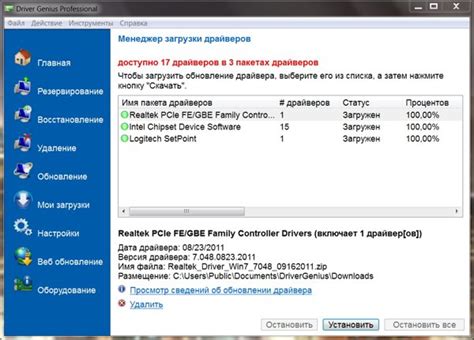
Перед настройкой телевизора LG через Wi-Fi, убедитесь, что есть Wi-Fi модуль. Сделайте следующее:
1. | Включите телевизор, нажмите кнопку "Настройки". |
2. | Выберите раздел "Сеть", нажмите "ОК". |
3. | Найдите "Wi-Fi" или "Беспроводное подключение". |
4. | Если у вас Wi-Fi модуль в телевизоре, вы можете настроить подключение без кабеля. |
5. | Если "Wi-Fi" отсутствует, значит телевизор не имеет Wi-Fi модуля и нужно использовать сетевой кабель для подключения к интернету. |
Если у вас Wi-Fi модуль, переходите к настройке беспроводного подключения на телевизоре LG.
Подключение телевизора к Wi-Fi сети

Для настройки подключения к Wi-Fi без кабеля:
- Включите телевизор LG и откройте меню настроек.
- Выберите "Сеть" или "Настройки сети".
- Найдите "Wi-Fi" и выберите.
- Телевизор найдет доступные Wi-Fi сети и покажет их список на экране.
- Выберите вашу домашнюю Wi-Fi сеть из списка.
- Введите пароль от Wi-Fi сети, если нужно.
- Нажмите "Подключить" или "ОК".
После успешного подключения, телевизор будет готов к использованию интернет-сервисов и стриминговых платформ.
Если возникли проблемы, проверьте пароль и сигнал Wi-Fi сети. Попробуйте перезагрузить роутер или обратитесь за помощью.
Выбор сети и ввод пароля
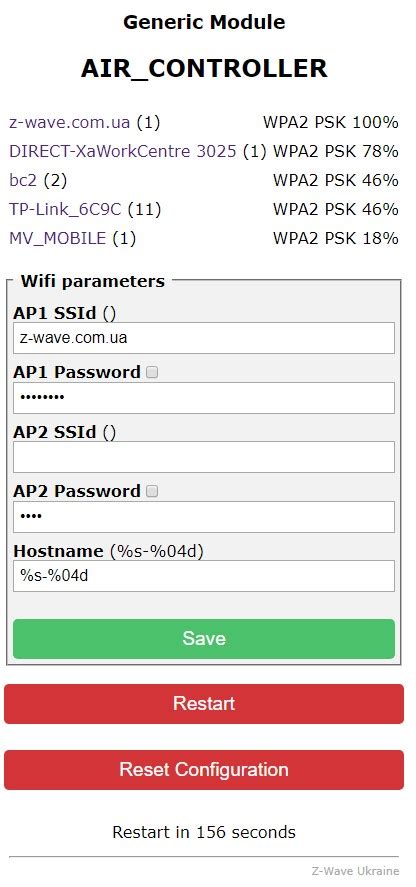
После включения телевизора LG и запуска настроек, выберите сеть Wi-Fi и введите пароль.
После этого ваш телевизор LG будет подключен к выбранной Wi-Fi сети. Вы сможете пользоваться интернетом и использовать различные онлайн-сервисы и приложения на своем телевизоре.
Проверка подключения к сети

Перед настройкой подключения к Wi-Fi убедитесь, что телевизор LG правильно подключен к домашней сети.
Для этого сделайте следующее:
- Откройте меню настроек телевизора. Используйте пульт дистанционного управления и нажмите кнопку "Настройки".
- Перейдите в раздел "Сеть". В меню настроек найдите и выберите "Сеть" или "Настройки сети".
- Выберите "Подключение к сети". Найдите и выберите пункт "Подключение к сети" в разделе "Сеть" или настройте Wi-Fi прямо из главного меню, если эта опция доступна.
- Проверьте подключение. Здесь отображается состояние подключения телевизора к сети. Убедитесь, что статус "Подключено" или "Проверено".
- Тестирование соединения. Некоторые модели телевизоров LG имеют функцию тестирования сети. Выберите соответствующий пункт в меню и дождитесь завершения теста. Если все в порядке, Wi-Fi настроен правильно.
После проверки подключения к сети можно приступить к настройке Wi-Fi на телевизоре LG.
Проверка доступа к Интернету через Wi-Fi
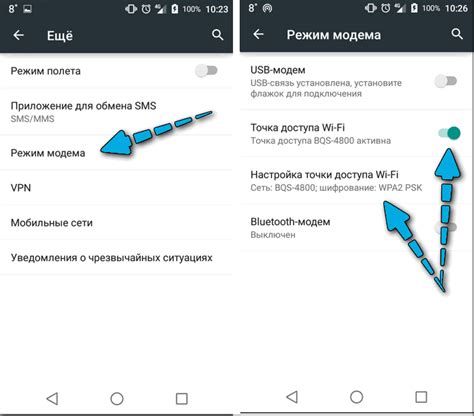
Для настройки телевизора LG через Wi-Fi, убедитесь, что устройство имеет доступ в Интернет. Следуйте указанным ниже инструкциям:
- Подключите телевизор к Wi-Fi сети: Перейдите в меню настроек телевизора, выберите "Сеть", затем "Беспроводное подключение". Следуйте инструкциям на экране, чтобы найти Wi-Fi сеть и ввести пароль. После успешного подключения, проверьте статус - должно быть "Подключено".
- Проверьте соединение: В меню настроек выберите "Сеть", затем "Проверка подключения к Интернету". Тест покажет, успешно ли телевизор подключен к Интернету. Если нет, проверьте соединение и повторите попытку.
Для проверки Wi-Fi соединения необходимо иметь стабильное подключение. Если возникают проблемы, проверьте настройки роутера и брандмауэр.
Настройка прокси-сервера (при необходимости)
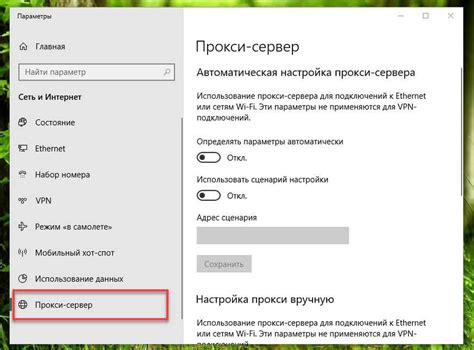
Если у вас есть прокси-сервер для доступа в Интернет, вам нужно настроить параметры на телевизоре LG, выполните следующие шаги:
- Включите телевизор и откройте меню настроек.
- Перейдите к разделу "Сеть" или "Подключение к Интернету".
- Выберите опцию "Настройки сети".
- Выберите тип подключения "Wi-Fi" и найдите параметры прокси-сервера.
- Введите адрес прокси-сервера в поле "Адрес" или "Server Address".
- В поле "Порт" или "Port" введите порт прокси-сервера.
- Если прокси-сервер требует аутентификации, установите соответствующие значения в полях "Логин" и "Пароль".
- Сохраните изменения и попробуйте подключиться к Интернету через Wi-Fi.
После выполнения этих шагов телевизор LG будет использовать прокси-сервер для доступа в Интернет. Если вы не знаете адрес и порт прокси-сервера или у вас нет учетных данных для аутентификации, обратитесь к администратору сети или вашему интернет-провайдеру.
Обновление прошивки телевизора

Чтобы обновить прошивку, следуйте инструкциям:
1. Подключение к Интернету:
Убедитесь, что телевизор подключен к Wi-Fi сети.
Выберите настройки Wi-Fi в меню телевизора и подключитесь к вашей домашней сети.
Проверка наличия обновлений:
Перейдите в меню «Настройки» телевизора и найдите раздел «Обновление ПО» или «Проверка наличия обновлений».
Выберите этот раздел для проверки наличия новых обновлений прошивки.
Скачивание и установка обновления:
Если доступно новое обновление, телевизор автоматически загрузит его.
После завершения загрузки, телевизор предложит установить обновление. Согласитесь и дождитесь завершения процесса установки.
Перезагрузка телевизора:
После установки обновления прошивки, возможно, потребуется перезагрузить телевизор. В некоторых случаях он может перезагрузиться автоматически. Если это не произойдет, выключите телевизор и затем включите его снова.
Обновление прошивки телевизора LG через Wi-Fi поможет вам получить лучшее качество изображения, улучшить функциональность и исправить возможные неполадки. Регулярно проверяйте наличие обновлений и следуйте инструкциям производителя для успешного обновления прошивки.
Управление телевизором через мобильное приложение

После установки приложения, следуйте инструкциям на экране для настройки связи между телевизором и мобильным устройством. На телевизоре откройте меню "Настройки", выберите пункт "Сеть" и затем "Сетевое соединение". Включите функцию Wi-Fi и подключите телевизор к вашей домашней Wi-Fi сети.
Запустите приложение LG TV Plus на мобильном устройстве и следуйте инструкциям для связи с телевизором. Убедитесь, что ваш мобильный девайс и телевизор находятся в одной Wi-Fi сети.
После успешной связи, вы сможете управлять телевизором с помощью мобильного приложения. На экране вашего устройства появится панель управления с кнопками для изменения громкости, выбора источника входа, переключения каналов и другими функциями.
Приложение LG TV Plus также позволяет использовать мобильное устройство в качестве удаленного контроллера, предоставляя доступ к дополнительным функциям, таким как просмотр фотографий и видео, использование смарт-функций и просмотр программы телепередач.
Для надежной работы мобильного приложения LG TV Plus и соединения с телевизором, оба устройства должны быть подключены к одной Wi-Fi сети.
Решение проблем с подключением телевизора к Wi-Fi

При настройке телевизора LG через Wi-Fi возможны проблемы, но их легко решить. Вот несколько шагов:
1. Проверьте подключение
Убедитесь, что роутер подключен к интернету и работает нормально. Попробуйте подключить другие устройства к сети Wi-Fi, чтобы убедиться, что проблема не в роутере.
2. Проверьте настройки телевизора
Убедитесь, что Wi-Fi включен на телевизоре. Откройте меню настроек, найдите раздел Wi-Fi и убедитесь, что переключатель включен.
3. Перезагрузите телевизор и роутер
Иногда просто перезагрузить телевизор и роутер может помочь. Выключите оба устройства на несколько секунд, а затем включите их снова. Подождите, пока подключение восстановится.
4. Проверьте пароль Wi-Fi
Убедитесь, что вы правильно вводите пароль Wi-Fi. Проверьте, нет ли опечаток и убедитесь, что вы используете правильные символы. Попробуйте сбросить пароль Wi-Fi и создать новый.
5. Переместите телевизор ближе к роутеру
Если ваш телевизор далеко от роутера, сигнал Wi-Fi может быть слабым. Попробуйте переместить телевизор ближе к роутеру или установить репитер для расширения зоны покрытия Wi-Fi.
Если это не помогло, возможно, проблема в настройках роутера или Wi-Fi сети. Обратитесь к руководству пользователя роутера или свяжитесь с интернет-провайдером для дополнительной помощи.